

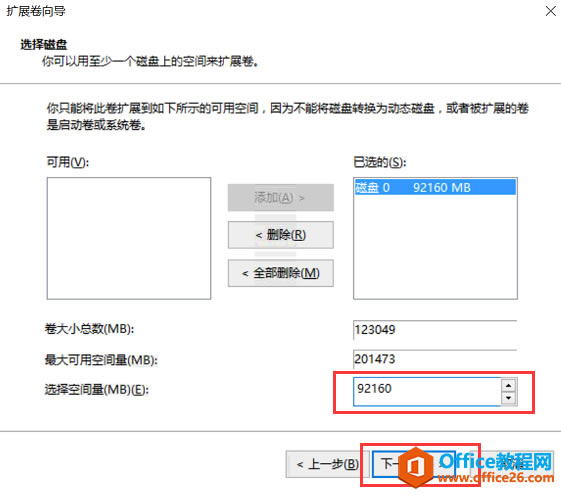
|
本站电脑知识提供应用软件知识,计算机网络软件知识,计算机系统工具知识,电脑配置知识,电脑故障排除和电脑常识大全,帮助您更好的学习电脑!不为别的,只因有共同的爱好,为软件和互联网发展出一分力! 客户C盘30G空间用满了,让我把QQ安装到D盘就行,我能这么做吗? 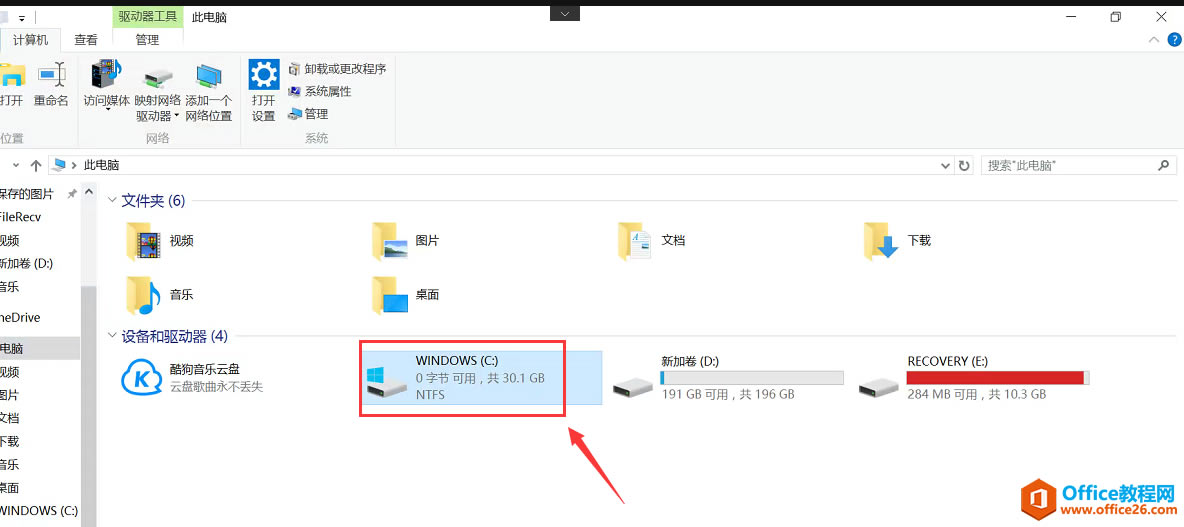 一、前言描述客户找到小哥说,自己电脑C盘满了,QQ无法使用了,图片也无法打开,没有办法使用了,让小哥帮把她的QQ软件安装到D盘,能用就可以了。客户的操作系统是windows 10系统,30G空间安装系统真的是太小了,根本无法支持系统以后的使用。按照正常去划分C盘应该划分到100G左右。 以下是聊天记录,客户只想QQ能用就行,其实很多时候问题不是你表面看的那样。 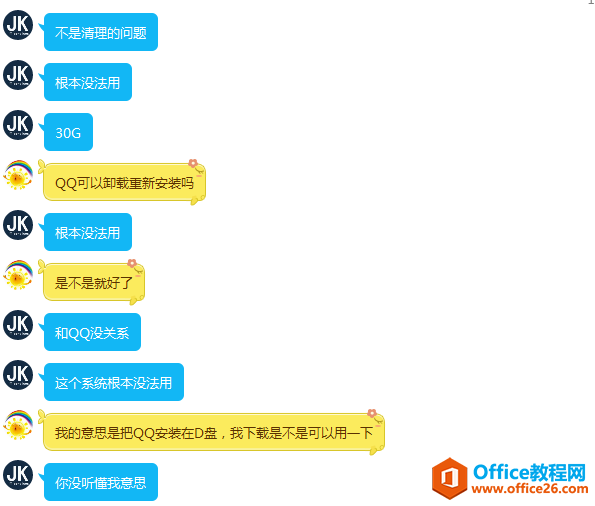 二、解决思路IT小哥的解决办法,肯定不能按照客户的解决办法去做,为什么呢?做为维修人员,最主要的就是解决问题,是否能将问题彻底解决,而不是表面帮客户解决问题,客户用不了几天又不能使用,然后再找你,那客户对你的技术能力会有误解。 三、具体解决办法将D盘数据拷贝走,然后将D盘空间删除,通过扩展,将C盘的空间扩大。 1、找到磁盘管理器。在搜索中输入diskmgmt.msc。 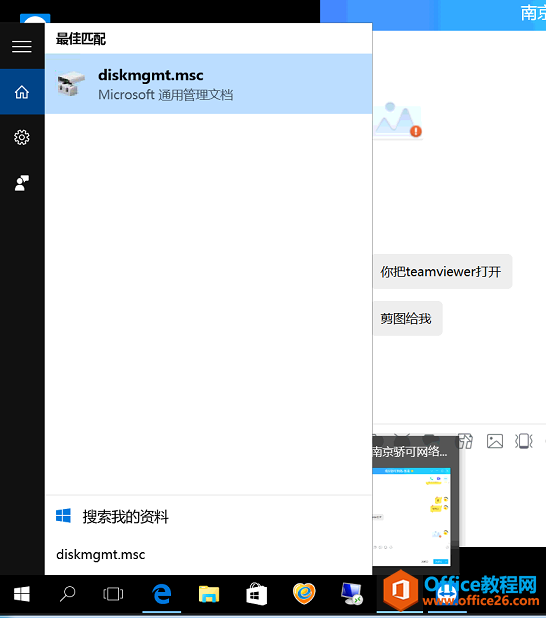 2、打开磁盘管理器,查看C盘,仅有30.17G空间,D盘磁盘空间有196.75G空间。 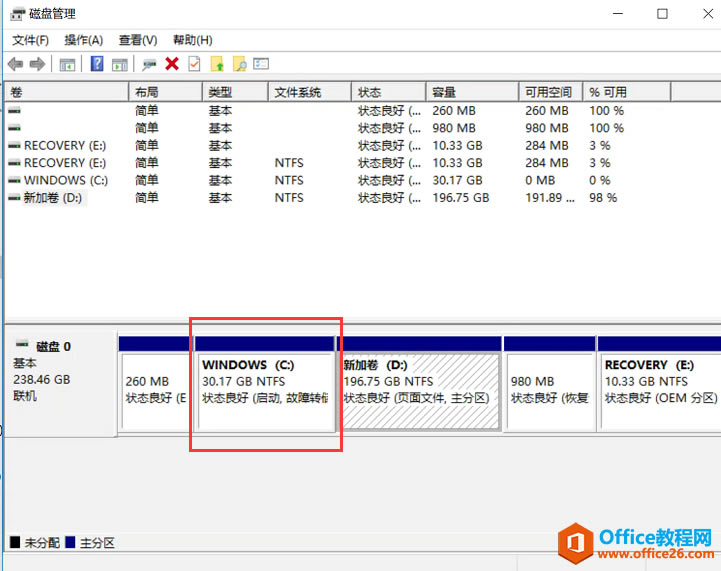 3、在删除卷时,发现D盘的删除卷是灰色的,无法删除,那怎么办呢?接着往下看。 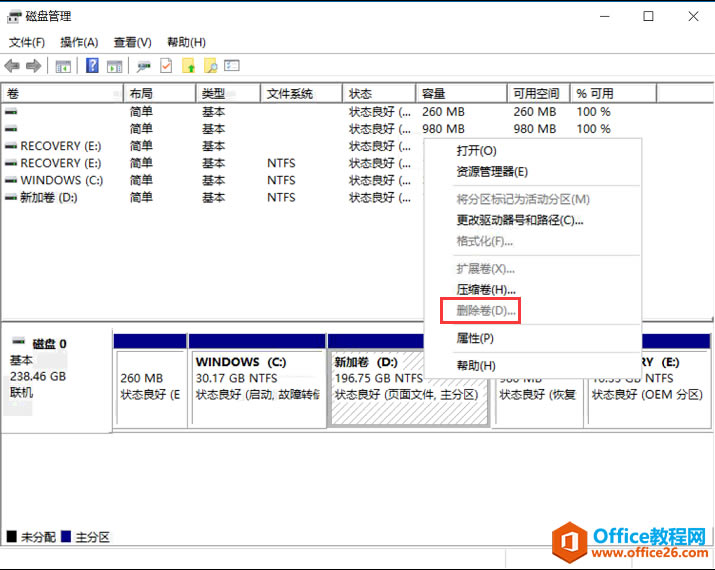 4、在开始菜单上右击,找到“系统”。 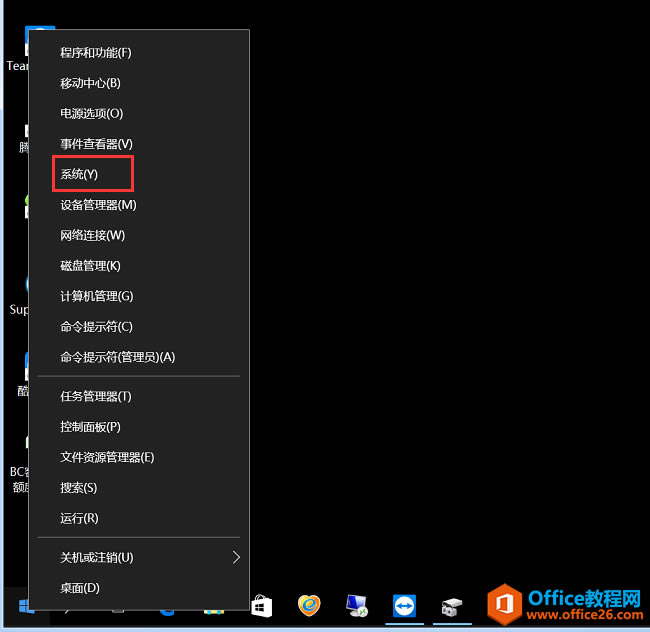 5、找到“高级系统设置”。 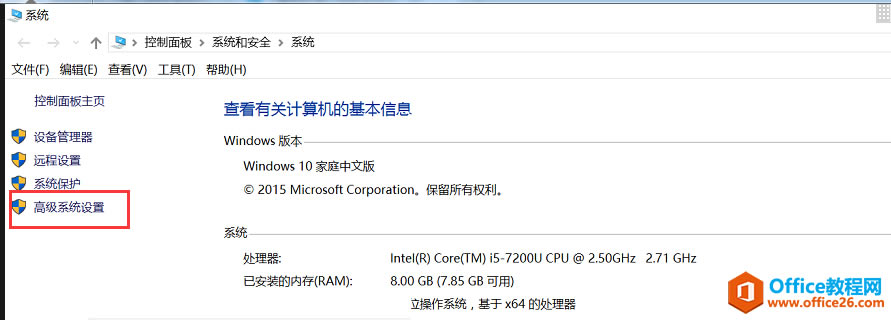 6、找到“高级”---“设置”。 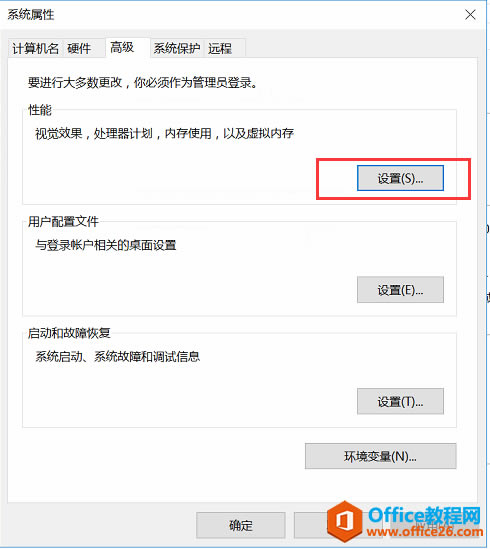 7、找到“更改”。 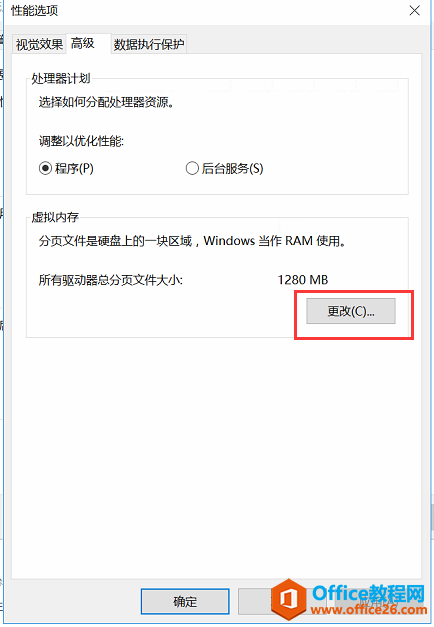 8、找到“虚拟内存”---将“自动管理所有驱动器的分页文件大小(A)”勾去掉。然后再选择“无分页文件(N)” 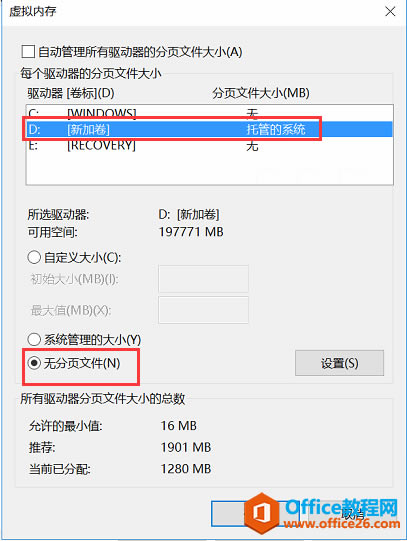 9、然后选择“设置”。一定要选择设置,如果不点设置,是不生效的。设置完成后,重新启动电脑。 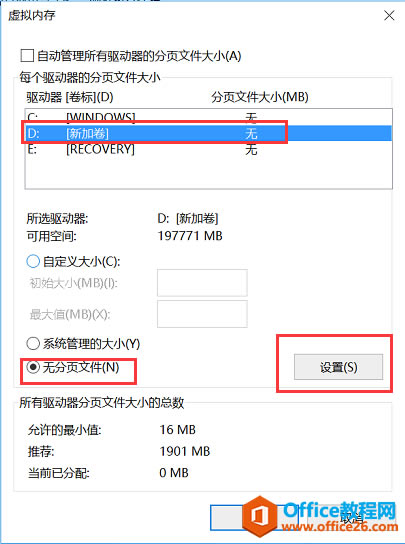 10、再次打开磁盘管理器,发现可以进行“删除卷(D)”,进行删除操作。 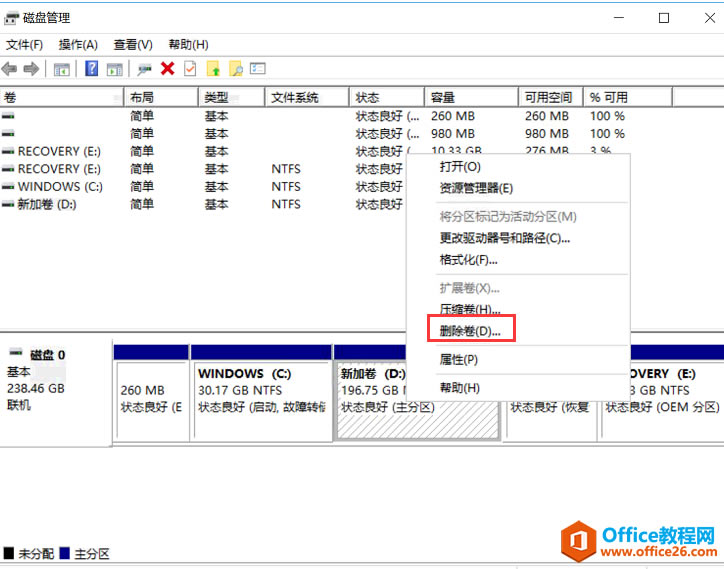 11、已经D盘卷删除。 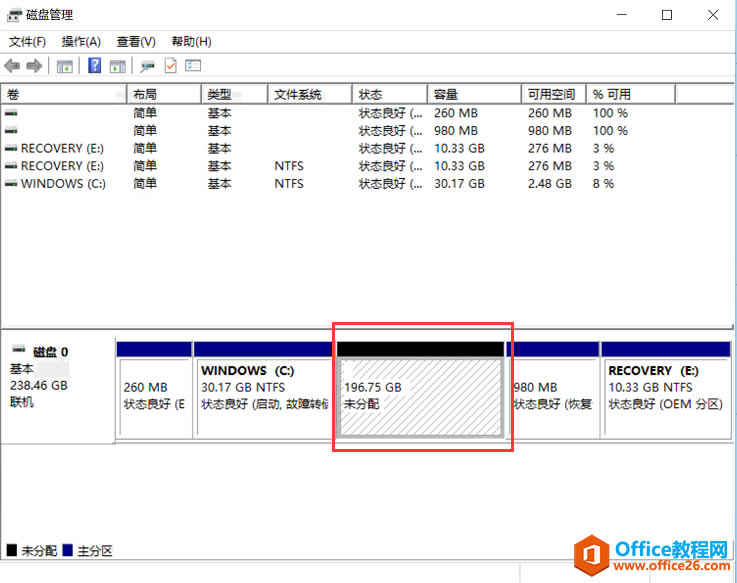 12、在C盘上,右击,选择“扩展卷(X)” 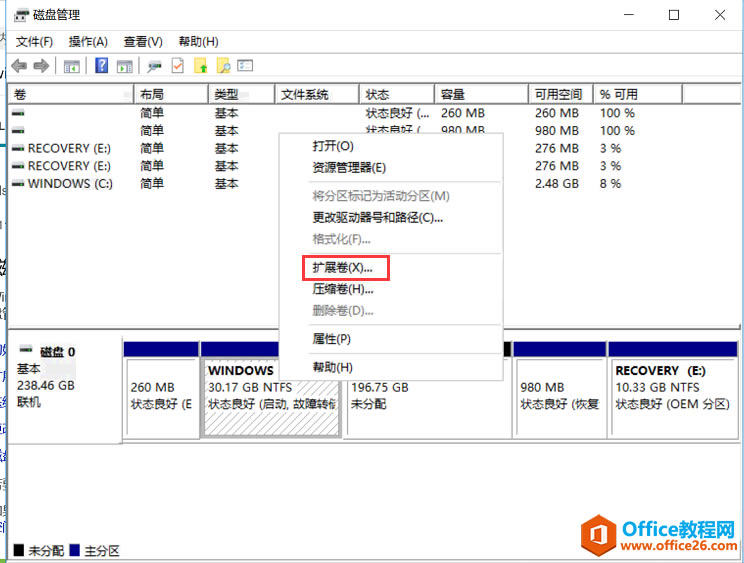 13、选择下一步。 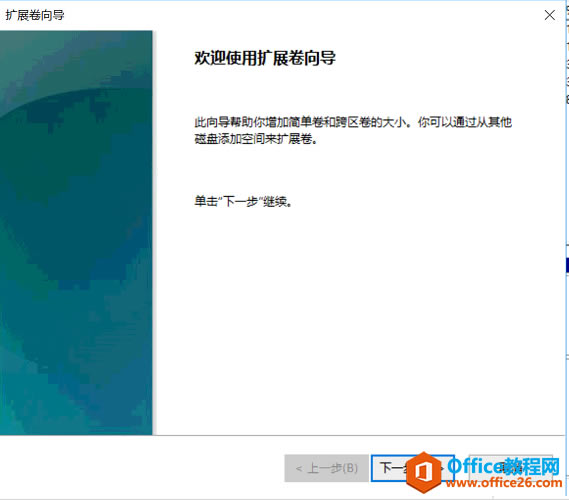 14、选择空间量(MB),填写需要扩展的空间大小。原来C盘有30G空间,现在想让C盘有120GB空间,就直接添加90GB,90GB=92160MB。 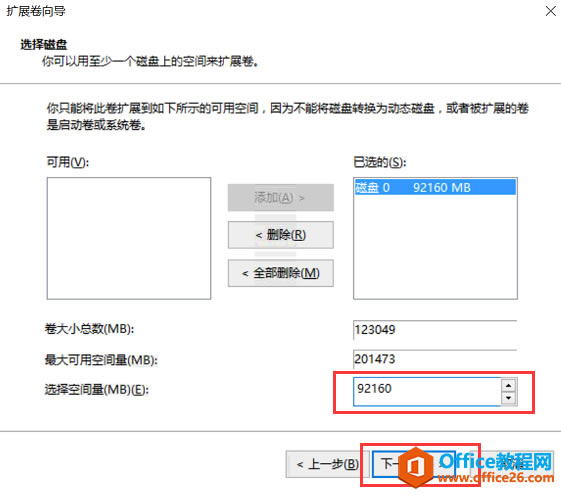 15、选择完成。 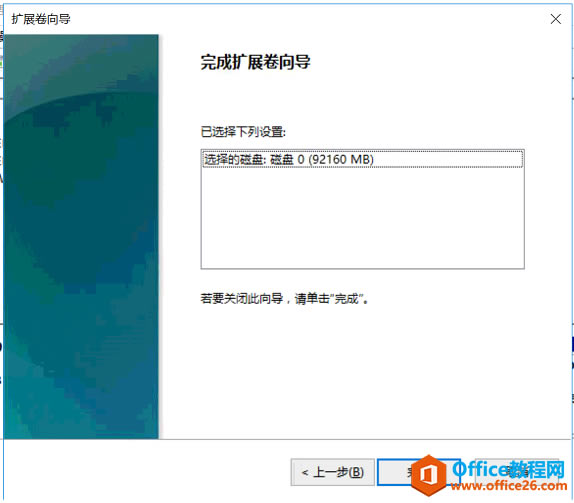 16、可以发现C盘空间已经变成120.17GB。 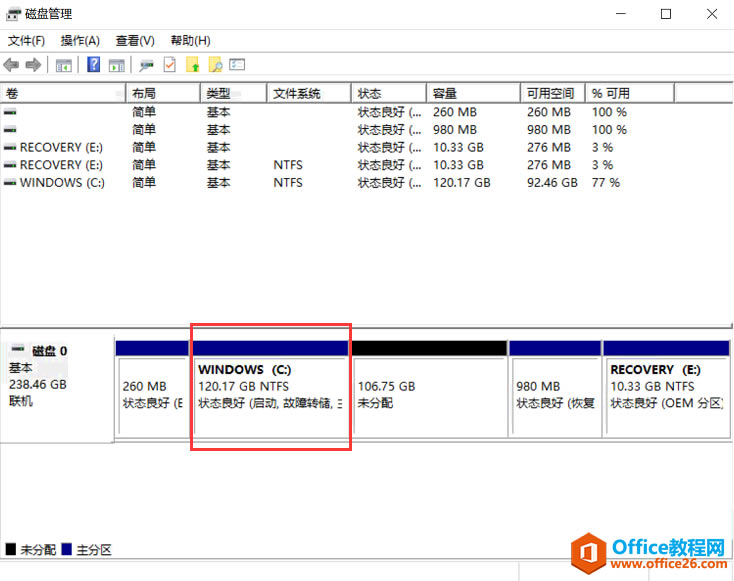 17、然后再将剩余的106.75GB划分到D盘空间。 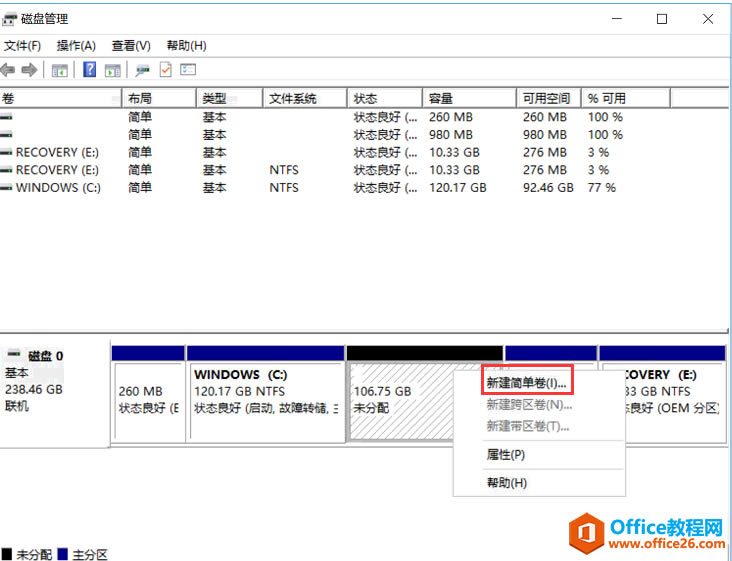 18、选择下一步。 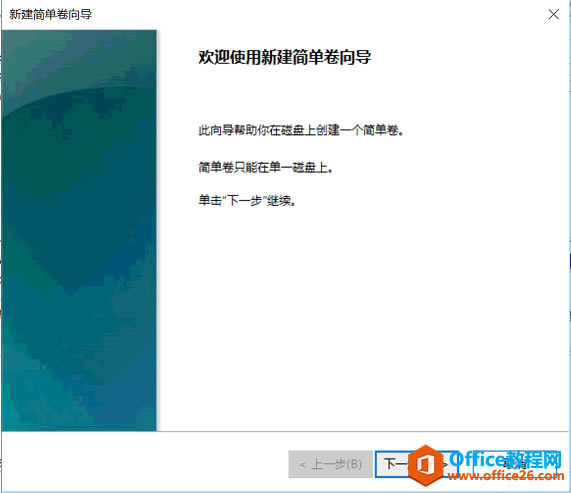 19、选择默认剩余大小空间,下一步。 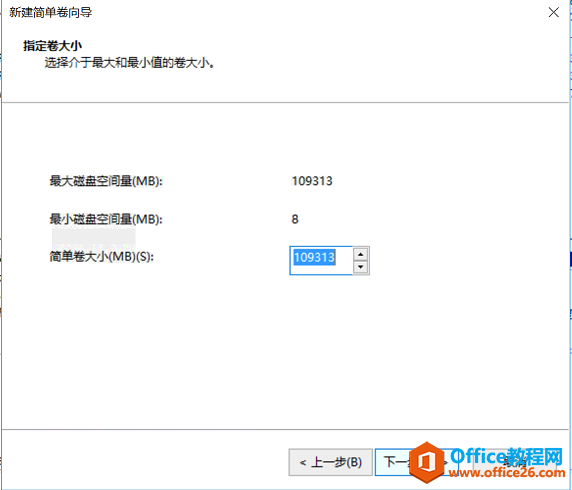 20、选择下一步。 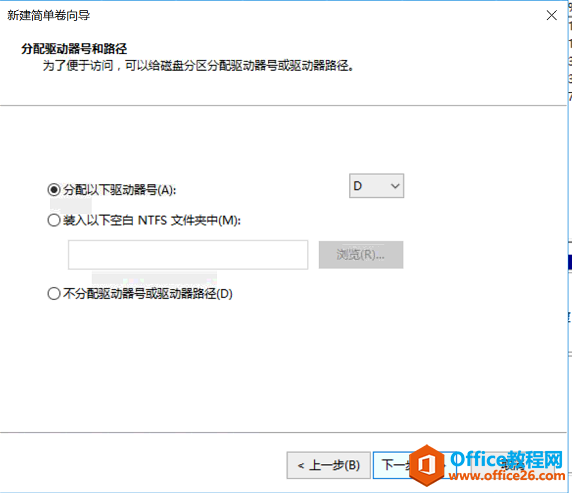 21、选择下一步。 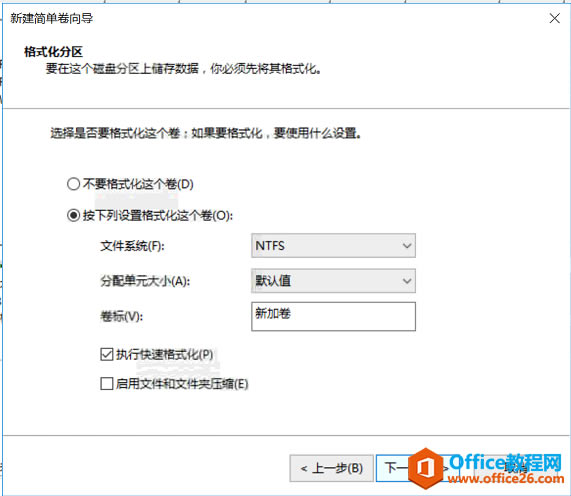 22、选择完成。 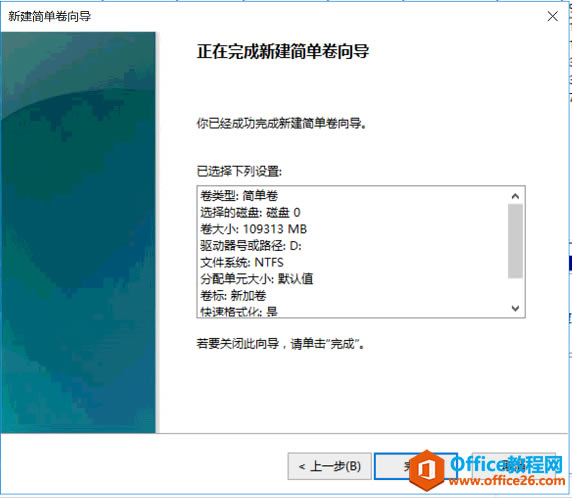 23、可以发现,现在C盘空间已经扩展完成,D盘空间也已经正常划分。 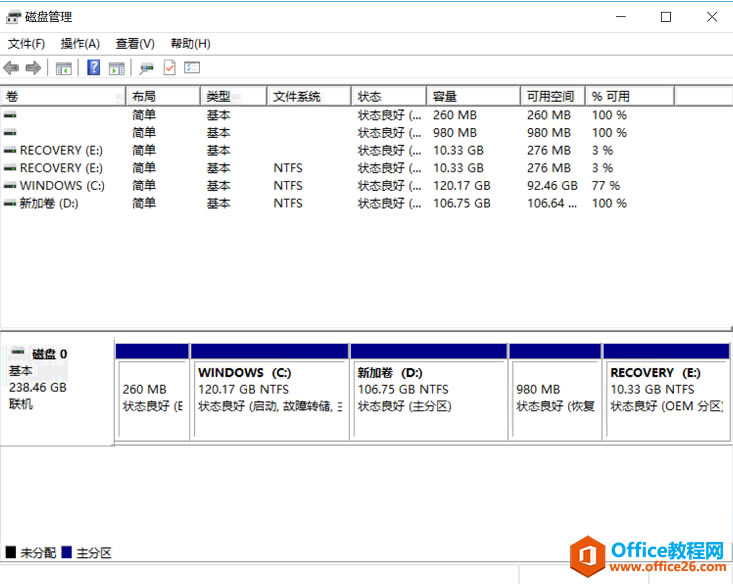 24、打开此电脑,C盘的空间已经是120GB了,是不是很开心。客户应该更开心,这样以后,你在客户心中的形象会有很大的提升哦。 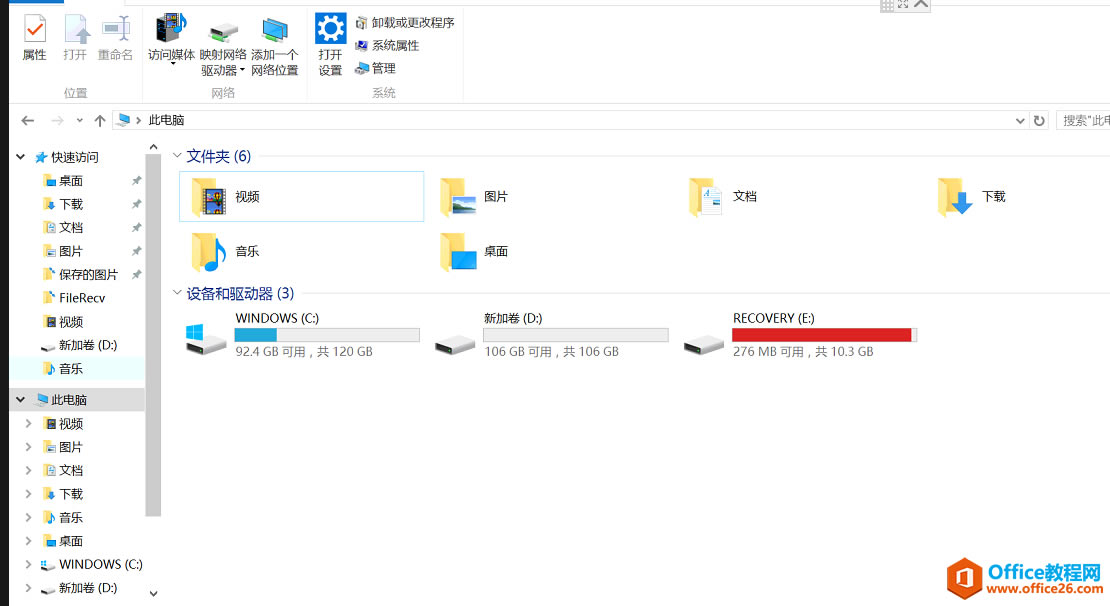 学习教程快速掌握从入门到精通的电脑知识。 |
温馨提示:喜欢本站的话,请收藏一下本站!